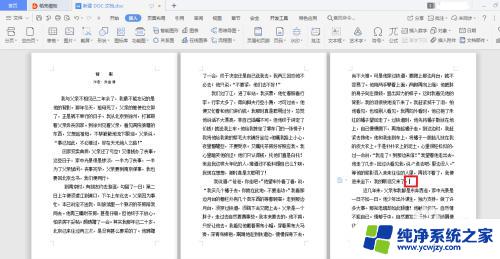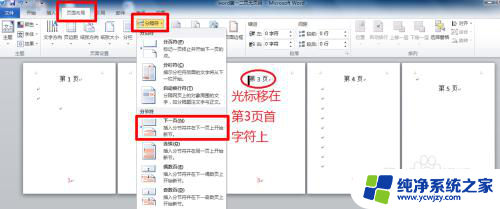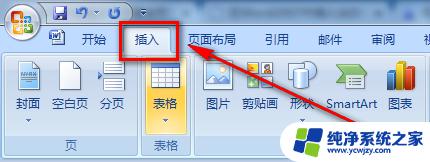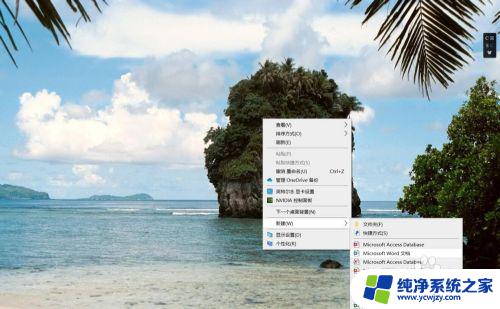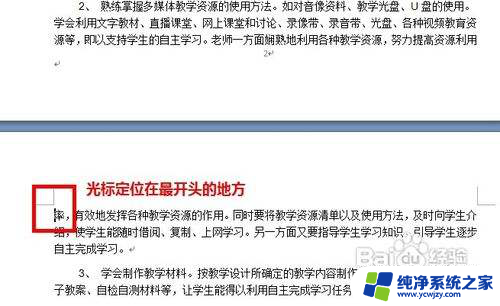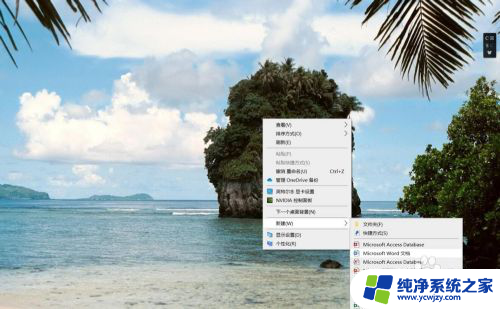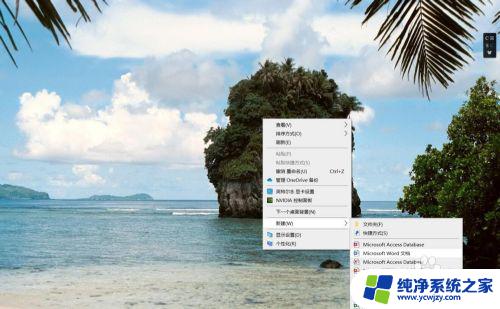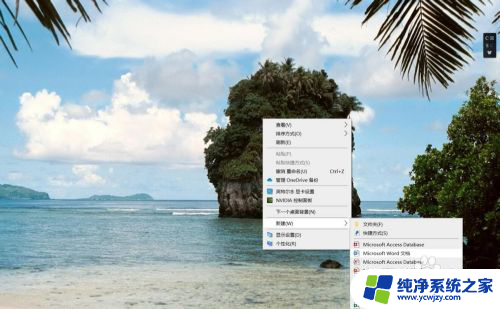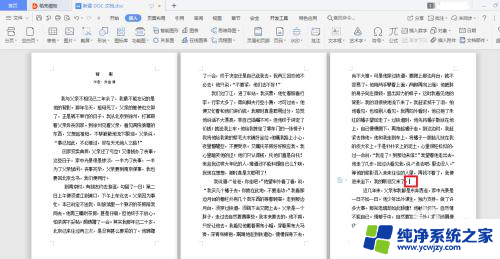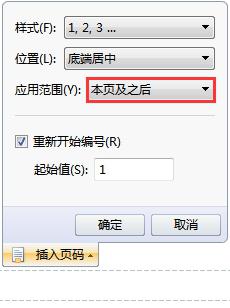页码如何从第三页开始设置为第一页 第三页设置为第一页的方法
更新时间:2023-11-27 11:59:31作者:yang
页码如何从第三页开始设置为第一页,在日常生活中,我们经常需要编辑和排版文档,其中设置页码是一项常见的操作,但有时候我们可能需要将某一页设置为文档的起始页,例如将第三页作为第一页开始编号。如何实现这一需求呢?下面将介绍一种简单的方法来实现将第三页设置为第一页的操作。通过掌握这一技巧,我们可以更加灵活地编辑和排版文档,满足不同的需求。
操作方法:
1.打开我们需要设置页码的word文档。

2.此时我们可以看到整篇文档的页码排序为1,2,3。
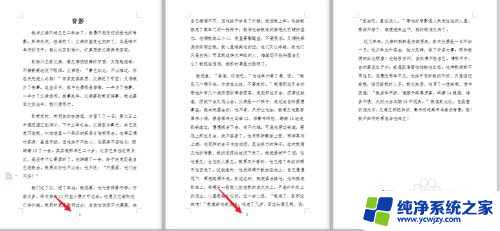
3.这时鼠标光标移到第2页最后一个字符后面,在菜单栏中找到“页面布局”。点击“分隔符”下方的倒三角。
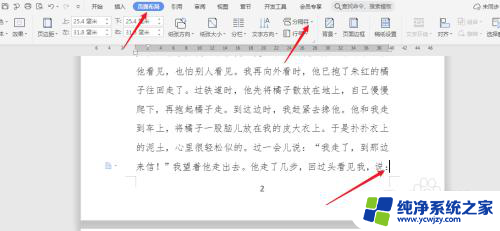
4.在弹出来的选项框中选择“下一页分节符”。
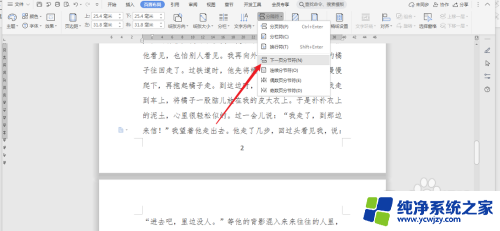
5.这时我们双击第三页页码处,,点击“页码设置”,勾选“本页及之后”。
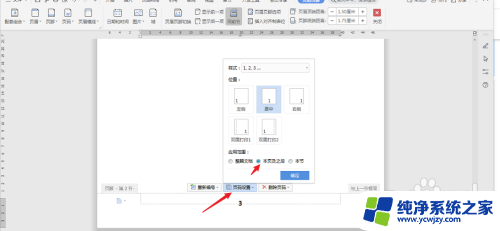
6.第三页就变成第一页了。
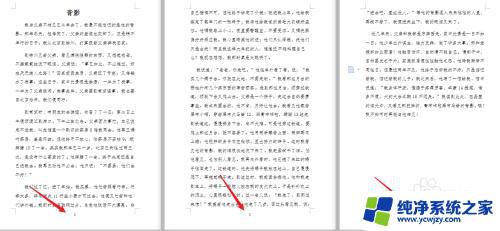
以上就是关于如何将页码从第三页开始设置为第一页的全部内容,如果您遇到相同的情况,您可以按照我的方法来解决。